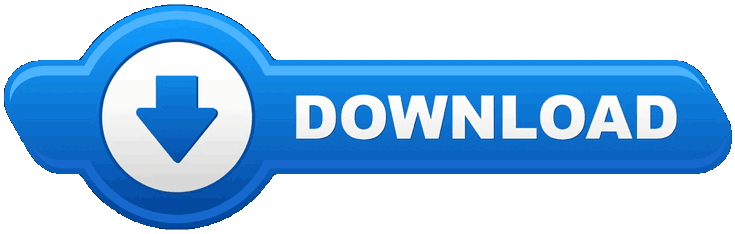نرم افزار مدیریت پارتیشن و تغییر سایز درایو IM-Magic Partition Resizer
IM-Magic Partition Resizer نرم افزاری کم حجم است که برای پارتیشن بندی درایو ها و تغییر سایز پارتیشن ها بدون از دست رفتن اطلاعات هارد دیسک، در ویندوز استفاده می شود.این نرم افزار بدون صدمه زدن به اطلاعات مهم هارد دیسک، قادر است حجم درایو شما را بدون نیاز به عملیات بوت شدن، تغییر دهد.همان طور که می دانید ممکن است درایو ویندوز شما بعد از نصب بازی و برنامه فضای آن پر شود و اگر بخواهید فضای درایو پر شده را افزایش دهید بدون اینکه اطلاعات هارد شما از بین برود، نرم افزار IM-Magic Partition Resizer این امکان را برای شما فراهم می کند.
بهترین نرم افزار مدیریت پارتیشن دیسک
با کمک این نرم افزار بدون هیچ مشکلی و به آسونی سایز درایو ها را بدون فرمت شدن تغییر دهید، درایو بزرگ را به درایو کوچک تبدیل کنید و برعکس، فضای یک یک یا چند پارتیشن را کم کنید و فضای خالی را به پارتیشن دیگر اختصاص دهید، همچنین پارتیشن های هارد دیسک را بدون از دست رفتن اطلاعات ادغام کنید. در ادامه این مقاله مراحل نصب و آموزش استفاده از نرم افزار IM-Magic Partition Resizer را یاد خواهید گرفت و با ویژگی های آن آشنا خواهید شد.پس تا انتهای این مقاله با خدمات کامپیوتری اکسیر علم همراه باشید.
IM-Magic Partition Resizer
📖 فهرست مطالب
- دانلود نرم افزار IM-Magic Partition Resizer
- معرفی نرم افزار
- قابلیت نرم افزار
- راهنمای نصب IM-Magic Partition Resizer
- آموزش کار با نرم افزار IM-Magic Partition Resizer
- نحوه کوچک کردن پارتیشن و انتقال پارتیشن در ویندوز 10 بدون از دست رفتن اطلاعات
- جابجا کردن فضای خالی تخصیص داده نشده و انتقال فضای خالی به پارتیشن
- نحوه پاک کردن اطلاعات پارتیشن بدون امکان بازیابی اطلاعات
- حذف پارتیشن هارد دیسک
- فرمت کردن پارتیشن ها
- ادغام کردن پارتیشن
- بررسی و رفع ارور پارتیشن و بد سکتور هارد دیسک با برنامه IM-Magic Partition Resizer
- حذف کردن تمامی پارتیشن های هارد دیسک
- تبدیل هارد MBR به هارد GPT
- پاک کردن کامل اطلاعات هارد دیسک بدون امکان بازیابی اطلاعات
- پشتیبانی نرم افزار IM-Magic Partition Resizer
- سئوالات متداول در مورد نرم افزار IM-Magic Partition Resizer
دانلود نرم افزار Magic Partition Resizer

برای دانلود IM-Magic Partition Resizer بر روی لینک دانلود زیر کلیک کنید و از طریق لینک دایرکت مستقیم، نرم افزار را دانلود کنید.جهت نصب نرم افزار و راهنمای استفاده از IM-Magic Partition Resizer تا انتهای این مقاله با ما همراه باشید.
حجم فایل 11MB نسخه IM-Magic.Partition.Resizer.All.Editions.4.1.7.zip
معرفی نرم افزار IM-Magic Partition Resizer
IM-Magic Partition Resizer یک نرم افزار پارتیشن بندی هارد دیسک است که به شما امکان ساخت پارتیشن در ویندوز، تغییر حجم درایو بدون از دست رفتن اطلاعات، ادغام پارتیشن ها بدون فرمت شدن را در ویندوز فراهم می کند. این نرم افزار به سادگی فضای پارتیشن را کم کرده و یک فضای خالی جدید در ویندوز ایجاد می کند که می توانید فضای آزاد و تخصیص داده نشده را به پارتیشن هایی دیگر اضافه کنید و حجم درایو ویندوز را بدون از دست رفتن اطلاعات افزایش دهید.
مدیریت پارتیشن دیسک در ویندوز
همان طور که می دانید Disk Management ابزار موجود در ویندوز است که مدیریت پارتیشن هایی هارد دیسک را در ویندوز بر عهده دارد. Disk Management نمی تواند پارتیشن را جابجا کند یا فضای خالی تخصیص داده نشده را به درایو دیگر منتقل کند، اما شما می توانید با ابزار IM-Magic Partition Resizer فضای خالی غیر اختصاص داده شده را بین پارتیشن ها جابجا کنید و حتی می توانید از فضای خالی تخصیص داده نشده برای افزایش حجم پارتیشن های هارد دیسک بدون از دست رفتن اطلاعات استفاده کنید.در صورتی که قابلیت پارتیشن متحرک و اختصاص دادن فضای خالی به درایو ها در ابزار Disk Management ویندوز، وجود ندارد و امکان پذیر نیست.
پس می توان نتیجه گرفت که IM-Magic Partition Resizer می تواند فضای خالی تخصیص داده نشده را به پارتیشن دیگر اضافه کند و حجم پارتیشن را گسترش دهد.برای مثال اگر درایو C ویندوز حجم کمی دارد می توانید حجم درایو E را کم کنید و فضای خالی ایجاد شده از پارتیشن E را به درایو C منتقل کنید و حجم درایو C را بدون از دست رفتن اطلاعات، افزایش دهید.
این نرم افزار پارتیشن راه حل امنی را برای مدیریت پارتیشن بدون از دست رفتن داده را به کاربران می دهد.حتی اگر فرآنید تغییرات پارتیشن به دلیل خاموش شدن ناگهانی برق یاد دلایل دیگر سیستم خاموش شود، هیچ آسیبی به رایانه یا هارد دیسک شما وارد نمی شود.
قابلیت نرم افزار
- رابط کاربری خوب و ساده و گرافیک زیبا
- نرم افزاری کم حجم با امکانات پیشرفته
- توانایی پارتیشن بندی و تغییر سایز و اندازه پارتیشن ها(درایو ها) بدون حذف شدن اطلاعات
- پشتیبانی از قابلیت Move، Shrink ، Extend پارتیشن ها (درایوها)
- امکان حذف، تغییر حجم و فرمت کردن درایوها
- امکان کپی کردن کامل یک پارتیشن
- ادغام پارتیشن ها بدون از دست رفتن اطلاعات
- پشتیبانی از فرمت های NTFS (v1.2, v3.0, v3.1)، FAT16، FAT32
- پشتیبانی از نوع هاردیسک GPT و MBR
- پشتیبانی از هاردیسک HDD و SSD
- امنیت 100% اطلاعات هارد دیسک
- سازگار با انواع سیستم ها
- ساخت پارتیشن های جدید از فضای خالی ایجاد شده در هارد دیسک
- پشتیبانی از ویندوز Windows 2000/XP/Vista/7/8/10
راهنمای نصب IM-Magic Partition Resizer

بعد از دانلود نرم افزار IM-Magic Partition Resizer ابتدا آنتی ویروس و بخش امنتی ویندوز را غیر فعال کنید و سپس فایل را از حالت فشرده خارج کرده و اقدام به نصب برنامه کنید.برای فعال سازی برنامه IM-Magic Partition Resizer فایل keygen را اجرا کنید و در قسمت Edition از لیست کشویی گزینه Server Edition + Life-time Free Upgrades را انتخاب کنید و سپس بر روی Generate کلیک کنید و کد سریال برنامه را را وارد برنامه کنید تا فعال سازی با موفقت انجام شود.
آموزش کار با نرم افزار IM-Magic Partition Resizer

پس از نصب و فعال سازی برنامه IM-Magic Partition Resizer آن را در ویندوز اجرا کنید.در محیط برنامه، تعداد هارد دیسک و پارتشین ها برای شما نمایش داده می شود.شما می توانید پارتیشن مورد نظر را انتخاب کنید و حجم پارتیشن را تغییر دهید،از پارتیشن خود کپی بگیرید، پارتیشن را فرمت کنید، پارتیشن را حذف کنید،اطلاعات پارتیشن را بدون امکان ریکاوری پاک کنید، پارتیشن را ادغام کنید، حتی می توانید فضای خالی هارد دیسک را به دیگر پارتیشن ها اضافه کنید.
نحوه کوچک کردن پارتیشن و انتقال پارتیشن در ویندوز 10 بدون از دست رفتن اطلاعات
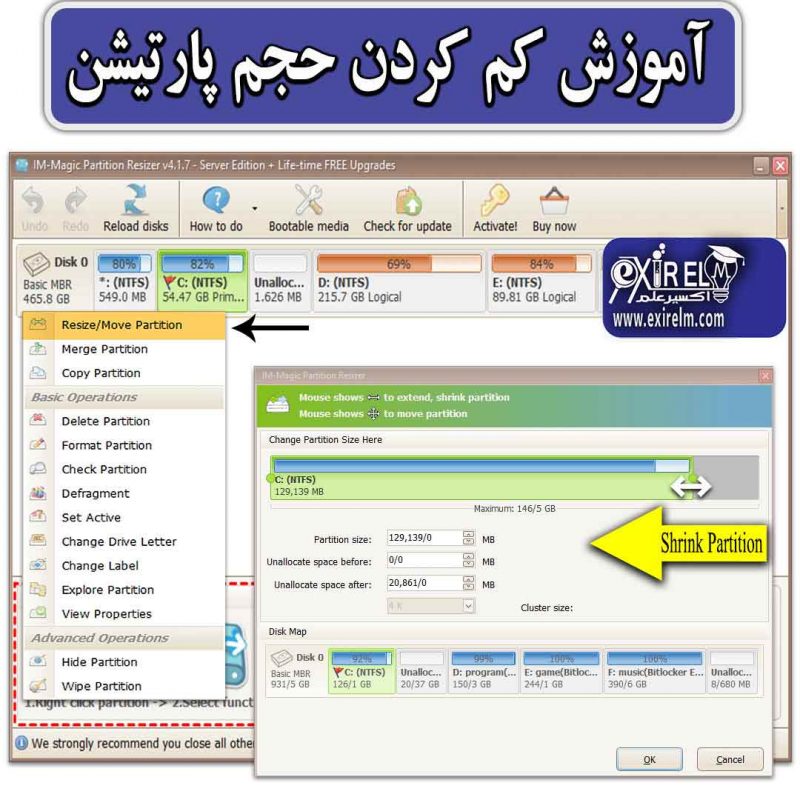
برای کوچک کردن حجم پارتیشن و انتقال فضای خالی ایجاد شده به پارتیشن دیگر، ابتدا بر روی آن پارتیشن راست کلیک کنید و گزینه Resize/move Partition را انتخاب کنید سپس کادر برای شما ظاهر می شود و می توانید به دو روش حجم درایو را کم کنید.
روش اول شما می توانید با ماوس فضای پارتیشن انتخاب شده را کم کنید.اگر از سمت چپ فضای پارتیشن را با ماوس کم کنید آن وقت فضای خالی در سمت چپ پارتیشن مورد نظر ایجاد کرده اید. اگر از سمت راست حجم پارتیشن را با ماوس کم کنید آنگاه فضای خالی در سمت راست پارتیشن مورد نظر ایجاد خواهد شد.
تغییر سایز پارتیشن بدون از دست رفتن اطلاعات
در روش دوم می توانید به صورت دستی مقداری را بر کم کردن حجم پارتیشن مورد نظر تعیین کنید.حالا می توانید فضای خالی ایجاد شده را به پارتیشن ها دیگر اختصاص دهید.برای اختصاص دادن فضای خالی به پارتیشن دیگر، ابتدا پارتیشن نزدیک به فضای خالی را راست کلیک کنید و گزینه Resize/move Partition را انتخاب کرده و اگر فضای خالی ایجاد شده سمت راست پارتیشن بود، با ماوس حجم پارتیشن را به سمت راست بکشید تا فضای خالی ایجاد شده به پارتیشن شما اضافه شود.
اگر فضای خالی ایجاد شده در سمت چپ پارتیشن مورد نظر شما بود می توانید با ماوس فضای پارتیشن را از سمت چپ افزایش دهید تا فضای خالی ایجاد شده به پارتیشن شما اضافه شود.سپس برای ذخیره کردن تغییرات بر روی گزینه Apply کلیک کنید.سپس مشاهده خواهید کرد که حجم فضای پارتیشن شما بدون از دست رفتن اطلاعات یا فرمت شدن، افزایش یافته است.
جابجا کردن فضای خالی تخصیص داده نشده و انتقال فضای خالی به پارتیشن
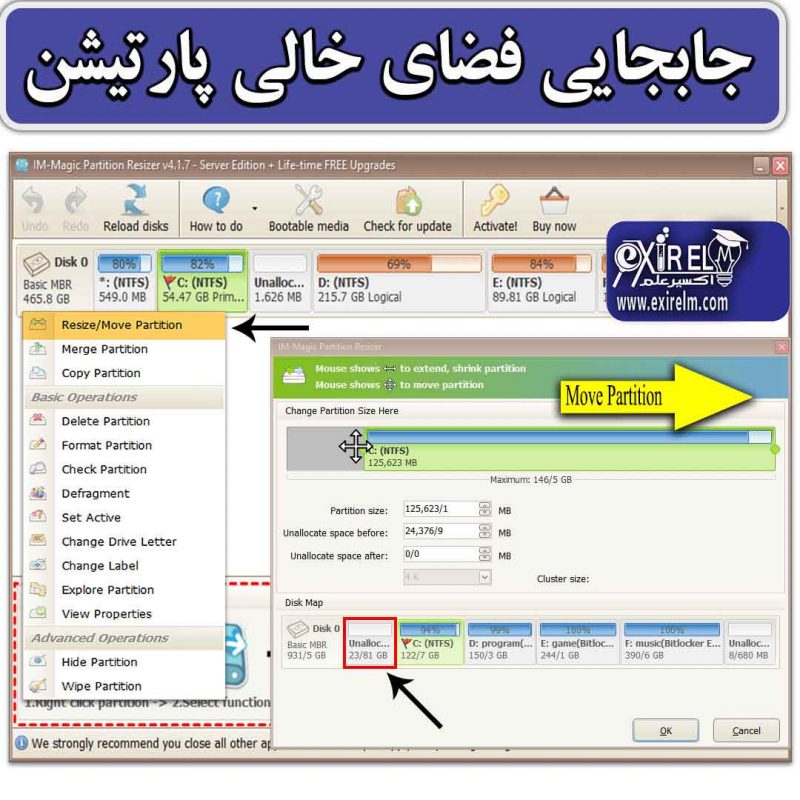
گاهی اوقات تصمیم داریم که فضای خالی تخصیص داده نشده را جابجا کنیم و به پارتیشن دلخواه اضافه کنیم.به طور مثال اگر فضای خالی در کنار پارتیشن(درایو) F باشد و بخواهیم این فضای خالی را به پارتیشن C اختصاص بدیم و فضای درایو C افزایش دهیم،باید آن فضای خالی را جابجا کنیم و کنار پارتیشن C قرار دهیم و بعد پارتیشن درایو C را افزایش دهیم.برای این کار ابتدا پارتیشن F را انتخاب کرده و راست کلیک کنید و گزینه Resize/move Partition را انتخاب کنید.سپس با ماوس پارتیشن را به سمت راست بکشید تا فضای خالی به سمت چپ منتقل شود.
حالا روی پارتیشن E راست کلیک کنید و گزینه Resize/move Partition را انتخاب کنید و با ماوس پارتیشن را به سمت راست بکشید تا فضای خالی به سمت چپ جابجا شود.همین مراحل را برای پارتیشن D انجام دهید تا فضای خالی در کنار درایو C قرار گیرد.حالا می توانید فضای خالی را به درایو C اختصاص دهید.برای این کار بر روی درایو C راست کلیک کنید و گزینه Resize/move Partition را انتخاب کنید و با ماوس حجم پارتیشن C را افزایش دهید تا فضای خالی به درایو C اضافه شود. توجه کنید که برای جابجایی فضای خالی و افزایش فضای پارتیشن،حتما بررسی کنید که پارتیشن ها با ابزار Bitlocker رمزگذاری نشده باشند و Bitlocker غیر فعال باشد.
نحوه پاک کردن اطلاعات پارتیشن بدون امکان بازیابی اطلاعات

برای پاک کردن اطلاعات پارتیشن بدون امکان بازیابی شدن اطلاعات با برنامه ریکاوری، ابتدا برنامه IM-Magic Partition Resizer را باز کنید و بر روی پارتیشن مورد نظر کلیک راست کرده و گزینه Wipe Partition را انتخاب کنید و در پنجره ای که ظاهر می شود روش های پاک کردن کامل اطلاعات پارتیشن را به شما ارائه می دهد.اگر می خواهید به طور اساسی اطلاعات و فایل های پارتیشن هادر دیسک خود را پاک سازی کنید گزینه DoD 5220.28-STD (7 passes) را انتخاب کنید که این گزینه فراِیند آهسته ای دارد (Very Slow) و هفت بار اطلاعات پارتیشن را باز نویسی می کند تا امکان بازیابی اطلاعات غیر ممکن شود.
حذف پارتیشن هارد دیسک

اگر تمایل دارید که یک پارتیشن را حذف کنید ابتدا با برنامه IM-Magic Partition Resizer روی پارتیشن مورد نظر راست کلیک کنید و گزینه Delete partition را انتخاب کنید و آن را حذف کنید.
فرمت کردن پارتیشن ها

برای فرمت کردن پارتیشن ابتدا با برنامه مدیریت پارتیشن روی پارتیشن مورد نظر راست کلیک کنید و گزینه Format Partition را انتخاب کنید و پارتیشن را فرمت کنید.
ادغام کردن پارتیشن
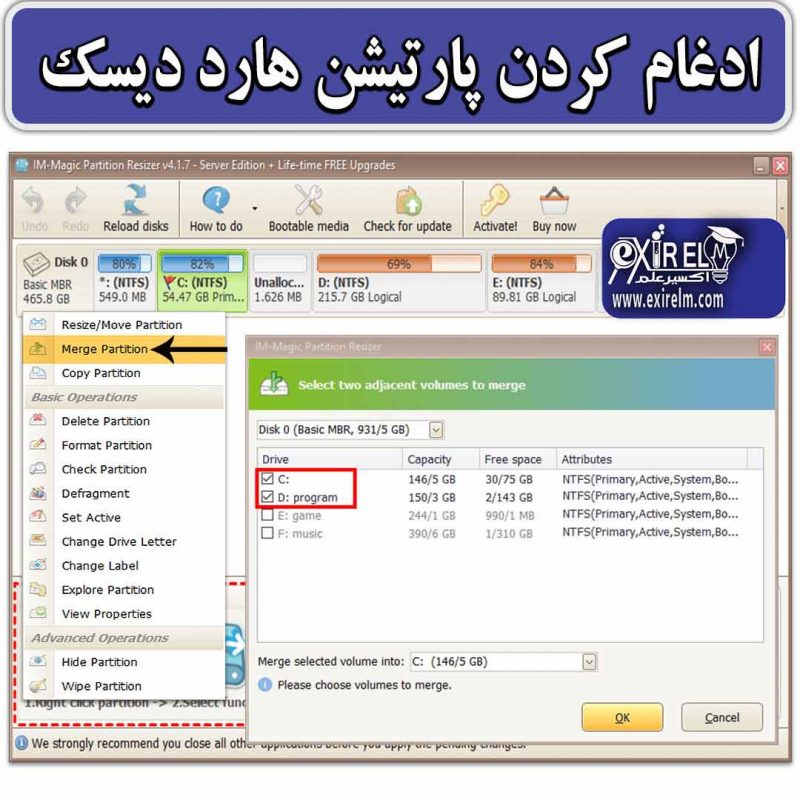
برای ادغام یا ترکیب کردن پارتیشن هایی هارد دیسک، ابتدا برنامه IM-Magic Partition Resizer را اجرا کنید و بر روی یکی از دو پارتیشنی که کنار هم هستید و قرار است ادغام شوند را راست کلیک کنید و گزینه Merge Partition کلیک کنید و در پنجره ای که ظاهر می شود که هر دو پارتیشنی که کنار هم هستند و قرار است با هم یکی شوند را انتخاب کنید.سپس بر روی OK کلیک کنید و گزینه Aply را کلیک کنید تا عمل ادغام شدن دو پارتیشن بدون از بین رفتن اطلاعات هر دو پار تیشن، انجام شود.توجه کنید که برای ادغام کردن دو پارتیشن، حتما بررسی کنید که هر دو پارتیشن با ابزار Bitlocker رمزگذاری نشده باشند و Bitlocker غیر فعال باشد.
بررسی و رفع ارور پارتیشن و بد سکتور هارد دیسک با برنامه IM-Magic Partition Resizer

برای بررسی ارور پارتیشن و بد سکتور هارد دیسک ابتدا برنامه IM-Magic Partition Resizer را اجرا کنید.سپس بر روی پارتیشن مورد نظر راست کلیک کنید و گزینه Check Partition کلیک کنید.در مرحله بعد پنجره ای ظاهر می شود که باید تیک گزینه Fix found errors و Try to fix found Bad sectors را فعال کنید و بر روی Ok کلیک کنید تا ارور ها و بد سکتور پارتیشن هارد دیسک، تعمیر شود.
حذف کردن تمامی پارتیشن های هارد دیسک

برای حذف کردن تمام پارتیشن های هارد دیسک،ابتدا برنامه را اجرا کنید و بر روی هارد دیسک کلیک راست کنید و گزینه Delete All Partition را انتخاب کنید و گزینه Yes را انتخاب کنید تا تمامی پارتیشن ها حذف شوند.
تبدیل هارد MBR به هارد GPT
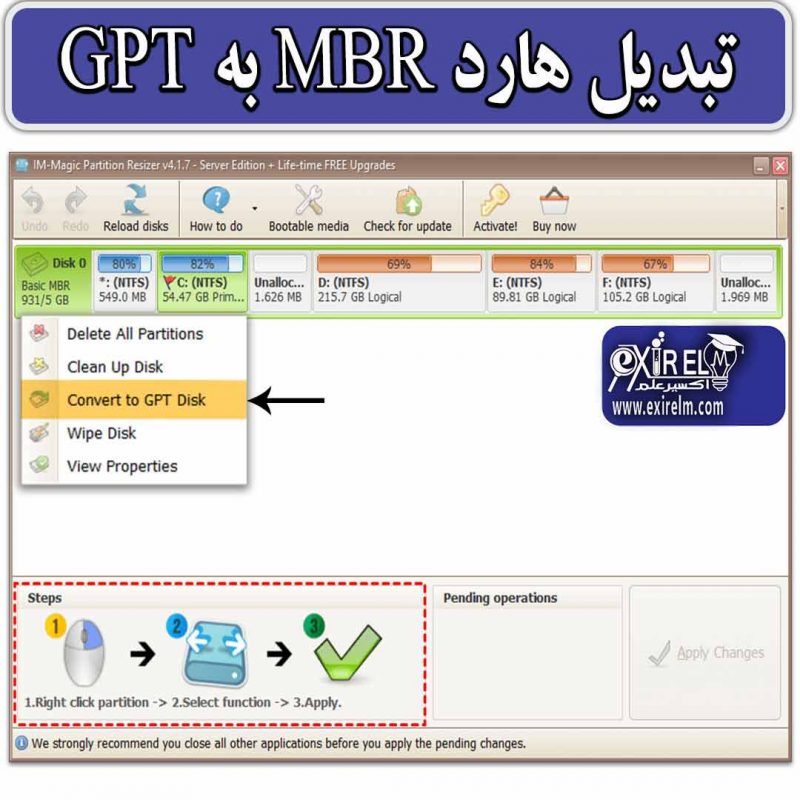
برای تبدیل هارد MBR به GPT، ابتدا برنامه را اجرا کنید و بر روی هارد دیسک کلیک راست کنید و گزینه Convert to GPT Disk کلیک کنید تا بتوانید هارد MBR را به هارد GPT تبدیل کنید.
پاک کردن کامل اطلاعات هارد دیسک بدون امکان بازیابی اطلاعات

برای پاک کردن کامل اطلاعات هارد دیسک بدون اینکه کسی بتواند اطلاعات هارد دیسک شما را بازیابی کند،ابتدا برنامه IM-Magic Partition Resizer را در ویندوز اجرا کنید.سپس بر روی هارد دیسک راست کلیک کنید و گزینه Wipe Disk را کلیک کنید و گزینه Yes را انتخاب کنید تا بتوانید اطلاعات هارد دیسک را به طور کامل پاک کنید تا کسی نتواند با برنامه های ریکاوری فایل ، اطلاعات هارد دیسک را بازیابی کند.ابزار دیگری که برای حذف اطلاعات دائمی هارد دیسک می توانید استفاده کنید نرم افزار Hardwipe است که برای تهیه آن بر روی حذف دائمی اطلاعات با نرم افزار Hardwipe، کلیک کنید.
پشتیبانی نرم افزار IM-Magic Partition Resizer
سایت اکسیر علم خدمات پشتیبانی نرم افزار IM-Magic Partition Resizer را ارائه می دهد.اگر در هنگام استفاده از نرم افزار پارتیشن بندی هارد دیسک دچار مشکل شدید، می توانید از خدمات کامپیوتری اکسیر علم استفاده کنید.کارشناس ما از طریق برنامه anydesk به سیستم شما متصل شده و مشکل را رفع می کند.اگر تمایل دارید که مشکلات ویندوز شما در کوتاه ترین زمان حل شود به صفحه خدمات helpdesk مراجعه کرده و فرم درخواست پشتیبانی را پر کنید تا کارشناس ما با شما تماس گرفته و مشکل را برطرف کند.برای آشنایی بیشتر بر روی help desk چیست؟ کلیک کنید.
خدمات ما 1 ماه پشتیبانی رایگان دارد.این فرصت خوب را از دست ندهید.
سئوالات متداول در مورد نرم افزار IM-Magic Partition Resizer
با استفاده از برنامه IM-Magic Partition Resizer ابتدا حجم پارتیشن را با ابزار Resize/move Partition کم کنید، سپس فضای خالی تخصیص داده نشده را به پارتیشنی که میخواهید حجم آن را گسترش دهید با ابزار Resize/move Partition به پارتیشن مورد نظر اضافه کنید.
بله ،با استفاده از برنامه IM-Magic Partition Resizer می توانید به آسونی حجم پارتیشن را گسترش دهید.
با کمک برنامه IM-Magic Partition Resizer می توانید بر روی یکی از دو پارتیشنی که کنار هم قرار گرفته اند، راست کلیک کنید با ابزار Merge Partition هر دو پارتیشن را با هم ادغام کنید بدون اینکه اطلاعات پارتیشن از بین برود.
با استفاده از برنامه IM-Magic Partition Resizer بر روی هارد دیسک راست کلیک کنید و با انتخاب گزینه Convert to GPT Disk هارد MBR را به GPT تبدیل کنید.
برای افزایش حجم پارتیشن، فضای خالی الزامی است.در صورتی که حجم اطلاعات پارتیشن های موجود در هارد دیسک، پر باشد نمی توانید حجم پارتیشن را افزایش دهید.
GPT و MBR برای پارتیشن بندی هارد دیسک استفاده می شود. در هارد نوع MBRتنها 4 پارتیشن اصلی می توانید ایجاد کنید و حداکثر ظرفیت پشتیبانی هارد MBR، 2 ترابایت است. اما هارد نوع GPT نسبت به MBR جدید تر است و محدودیت MBR را ندارد.در پارتیشن بندی با نوع GPT زمانی نیاز دارید که بخواهید پارتیشن بزرگتر از ظرفیت 2 ترابایت داشته باشید یا اگر بخواهید ویندوز MAC نصب کنید به هارد نوع GPT نیاز دارید.از دیگر تفاوت MBR و GPT در این است که اگر به سرعت بوت شدن بیشتر تمایل دارید باید از UEFI استفاده کنید که در این صورت باید از پارتیشن GPT بهره ببرید.پس هارد نوع GPT امکانات بیشتری نسبت به هارد MBR دارد.
تغییر سایز پارتیشن بدون نیاز به فرمت شدن
با برنامه IM-Magic Partition Resizer می توانید حجم و سایز پارتیشن ها را بدون فرمت شدن افزایش دهید.
برنامه IM-Magic Partition Resizer این قابلیت را به شما می دهد که حجم پارتیشن یا درایو ویندوز را کم کنید بدون اینکه اطلاعات پارتیشن شما پاک شود.کافی است که روی پارتیشن راست کلیک کنید و با ابزار Resize/move Partition حجم پاریتشن را به راحتی کم کنید.
به کمک برنامه IM-Magic Partition Resizer روی هارد دیسک راست کلیک کنید و گزینه Wipe Disk را انتخاب کنید و اطلاعات هارد دیسک را به طور کامل پاک سازی کنید تا امکان بازیابی اطلاعات غیر ممکن شود.
برای رفع ارور هارد دیسک و بد سکتور، می توانید از برنامه IM-Magic Partition Resizer استفاده کنید.در محیط این برنامه روی هارد دیسک کلیک راست کنید و گزینه Check Partition را انتخاب کنید و تیک گزینه های Fix found errors و Try to fix found Bad sectors را فعال کنید و بر روی OK کلیک کنید تا اررو و بد سکتور هارد دیسک، تعمیر شود.
در شرایط زیر ممکن است نیاز به کوچک کردن پارتیشن در ویندوز 10 داشته باشیم:
1-ممکن است اطلاعات یک پارتیشن پر شده باشد و بخواهید از فضای یک پارتیشن کم کنید و به پارتیشنی که حجم آن کم است، فضای جدیدی اضافه کنید.
2-گاهی نیاز دارید که یک پارتیشن جدید در ویندوز 10 ایجاد کنید و اطلاعات خود را در پارتیشن جدید منتقل کنید.
کوچک کردن و جابجایی پارتیشن به کمک نرم افزار IM-Magic Partition Resizer انجام می شود.ابتدا حجم پارتیشن را با این نرم افزار کم کنید و سپس می توانید فضای خالی تخصیص داده نشده را بین پارتیشن های موجود در ویندوز 10 جابجا کنید.
شبکه های اجتماعی اکسیر علم
- بهینه سازی حجم ویدیو بدون افت کیفیت با برنامه Adobe Media Encoderآیا حجم ویدیو شما بسیار زیاد است؟ آیا می خواهید حجم ویدیو خود را بهینه کنید؟چگونه می توان حجم ویدیو را بهینه کرد؟ با چه برنامه ای می توان حجم ویدیو را کاهش داد؟ در این مقاله آموزشی به شما آموزش می دهیم که بدون افت کیفت، حجم ویدیو خود را کاهش دهید و فرمت ویدیو خود را به فرمت دلخواه تغییر دهید. بیشتر بدانید…
- حل مشکل اتصال شبکه و Wi-Fi در ویندوز با 24 روش کاربردیچگونه مشکل اتصال به شبکه و Wi-Fi را در ویندوز حل کنم؟ آیا آداپتور شبکه یا Wi-Fi در ویندوز شما کار نمی کند؟ ممکن است عوامل مختلفی باعث بروز خطا در هنگام اتصال آداپتور شبکه و Wi-Fi در ویندوز شود.در این مقاله روش هایی را برای حل مشکل اتصال شبکه را به شما آموزش می دهیم تا بتوانید به اینترنت دسترسی داشته باشید.بیشتر بدانید…
- دانلود Internet Download Manager به همراه راهنمای نصب و فعال سازیچگونه اینترنت دانلود منیجر را در ویندوز نصب کنم؟ تو این پست آموزشی نحوه نصب و فعال سازی برنامه اینترنت دانلود منیجر را توضیح داده ایم.این پست آموزشی را از دست نده.
- برنامه bandicam- فیلمبرداری از دسکتاپ و محیط بازی به همراه راهنمای نصبتو این مقاله یاد میگیریم که با استفاده از نرم افزار بندی از صفحه دسکتاپ ویندوز ،فیلم و عکس بگیریم . از طریق این نرم افزار ،هر فعالیتی که در محیط ویندوز انجام می دهید با کیفیت بالا فیلم بگیرید. راستی گیمر ها هم میتونن با استفاده از بندی کم از محیط بازیشون فیلم رکورد کنند.
- IM-Magic Partition Resizer – تغییر حجم پارتیشن بدون از دست رفتن اطلاعاتچگونه حجم پارتیشن را بدون از دست رفتن اطلاعات افزایش دهیم؟ IM-Magic Partition Resizer نرم افزاری کم حجم است که برای پارتیش بندی درایو ها و تغییر سایز پارتیشن ها بدون از دست رفتن اطلاعات هارد دیسک، در ویندوز استفاده می شود.این نرم افزار بدون صدمه زدن به اطلاعات مهم هارد دیسک، قادر است حجم درایو شما را بدون نیاز به عملیات بوت شدن، تغییر دهد.بیشتر بدانید…